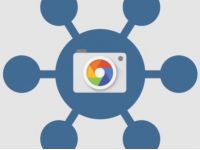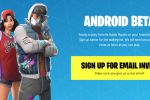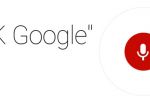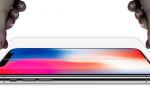Как установить Android O на Pixel или Nexus
- Информация о материале
- Категория: Блог
- Опубликовано: 22.03.2017, 08:53
- Автор: Super Roman
- Просмотров: 8394
Android O был неожиданно анонсирован вчера. Наряду с множеством новых функций Google также выпустила заводские образы предварительного просмотра для разработчиков. Более легкая установка бета-версии будет доступна только в мае. Если у вас есть тяга к Oreo / Oatmeal Cream Pie / Orangesicle / O, вы можете установить заводские образы на устройства Pixel и Nexus.![]()
Предпосылки
- Общее понимание и опыт использования инструментов, поставляемых с Android SDK, таких как Fastboot и ADB.
- Fastboot и ADB, установленные в вашей системе, и переменные PATH, обновленные соответствующим образом.
- Понимание, что это уничтожит все данные вашего устройства и вам сначала нужно будет сделать резервную копию любых файлов, приложений и прочего, что вы не хотите терять!
- Вам также, очевидно, понадобятся Pixel, Pixel XL, Nexus 6P, Nexus 5X, Pixel C или Nexus Player. Не пытайтесь использовать образы на устройствах, для которых они не предназначены, поскольку это может вызвать проблемы и не сработать!
ПРЕДУПРЕЖДЕНИЕ. Установка системного образа на ваше устройство приведет к удалению всех данных с устройства. Прежде чем продолжить, убедитесь, что вы сделали резервное копирование своих данных. Кроме того, имейте в виду, что эти образы не являются окончательными и могут содержать ошибки или недоработки. Это предварительные версии для разработчиков, а не для среднего потребителя.
Установка Android O на Pixel или Nexus
Шаг 1: разблокируйте загрузчик в настройках разработчикаПереходите к следующему шагу, если ваш загрузчик уже разблокирован. Если нет, или вы не помните, разблокирован ли он, вот этот процесс.
Включить разблокировку OEM (aka разблокировать загрузчик)
- Перейдите в Настройки -> Настройки разработчика на вашем устройстве.
- Если вы не видите вариантов для разработчиков, перечисленных в этом списке, нажмите «О телефоне» и продолжайте нажимать на номер сборки, пока не увидите «Теперь вы разработчик». Это означает, что теперь у вас есть опции разработчика в вашем главном списке настроек. Теперь перейдите в Настройки -> Опции для разработчиков.
После того, как вы войдете в Опции для разработчиков, ищите разблокировку OEM. Там простой переключатель или флажок, который нужно включить. Он предложит вам разрешить разблокировку OEM-устройства и выдать предупреждение. Нажмите кнопку «Разрешить», чтобы принять и продолжить.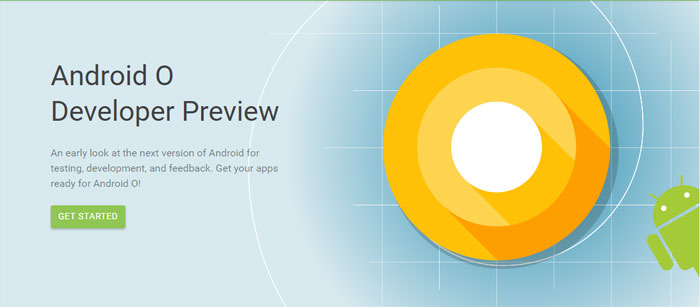
Шаг 2. Загрузите образ для своего устройства
Ниже приведена прямая ссылка для загрузки образов Android O Developer Preview. Убедитесь, что вы загружаете правильную версию, чтобы избежать серьезных проблем. Образы доступны для следующих устройств:
- Pixel Pixel XL
- Nexus 6P
- Nexus 5X
- Pixel C
- Nexus Player
Шаг 3 - Распакуйте файл образа
Все необходимые файлы образов, которые вам понадобятся, находятся в сжатом файле «zip». Извлеките zip-файл и вы увидите следующие файлы:![]()
Теперь извлеките zip-файл из этой папки. Вы должны увидеть эти файлы внутри:
Пожалуйста, обратите внимание
В зависимости от того, какое устройство вы выбираете, вы можете увидеть несколько разные файлы.
Шаг 4 - Перезагрузите загрузчик и устанавливайте
Предполагая, что у вас уже установлены fastboot и adb и готовы к использованию, просто следуйте нижеприведенным командам.
adb reboot bootloader
Это перезапустит ваш телефон в режиме загрузчика. Это будет работать, только если ваш телефон подключен и у вас включена отладка USB.
fastboot oem unlock
Если ваш телефон уже разблокирован, вам не придется это делать, но это не повредит, если вы не уверены.
bash flash-all.sh
Это приведет к выполнению всех команд fastboot, необходимых для полной установки образа. Если вы используете Windows, а не скрипт bash, вы будете использовать flash-all.bat (пакетный) файл. Одна из распространенных проблем, если это не сработает, то у вас нет правильной настройки fastboot и она не установлена как переменная среды (переменная, которая работает в системе).
Как установить Android O на Pixel или Nexus для пользователей Windows
Есть сообщения от некоторых пользователей Windows о сбое flash-all.bat. Кажется, что это ошибка с файлом fastboot.exe, так как он неэффективно распределяет память. Некоторые пользователи говорят, что нужно попробовать другой USB-порт или другой USB-кабель, который, по их утверждению, решает эти проблемы. Если это работает для вас, сообщите нам об этом в комментариях ниже. В противном случае, пожалуйста, следуйте обходному пути, который предоставил KingofPing, что скорее всего решит ваши проблемы. Делайте каждый шаг вручную, чтобы пакетный файл автоматически выполнялся для вас. (Если вы откроете командный файл в текстовом редакторе, вы увидите эти же команды)![]()
Удостоверьтесь, что если у вас есть дополнительный ZIP-файл в вашем каталоге, в который вы его распаковываете, и помещаете его содержимое в ваш рабочий каталог.
После устранения ошибок flash-all.bat следуйте этим инструкциям:
Не нажимайте на любую клавишу - это закроет окно - просто нажмите Ctrl-C.
fastboot flash boot boot.img
fastboot flash cache cache.img
fastboot flash recovery recovery.img
fastboot flash system system.img
fastboot flash userdata userdata.img
Вот и все!
Как только скрипты закончатся, будет выполнена финальная перезагрузка и единственное, что осталось, - это завершить работу обычных мастеров настройки Android и наслаждаться им.
Читайте также наши другие новости: